Úvod
Ročné zúčtovanie dane (RZD) je súhrn vašich daní z príjmov zo závislej činnosti, napríklad zo zamestnania. Môže ísť o preplatok alebo nedoplatok. Cez TULIP si vymieňate informácie s osobou, ktorá spracováva vaše ročné zúčtovanie daní. Táto príručka popisuje najčastejšie otázky a tiež celý proces.
Upozorňujeme, že zobrazenie TULIP-u vždy závisí od vlastných požiadaviek a nastavení prístupov pre Vás pre Vašu spoločnosť. Nie všetky spoločnosti využívajú funkciu na spracovanie a distribúciu Ročného zúčtovania dane zamestnancom.
Často kladené otázky
Pri vypĺňaní rodného čísla alebo mena sa mi zobrazuje chybová hláška.
- Skontrolujte, či meno vyzerá správne – a odstráňte akékoľvek nadbytočné medzery (pred, vnútri alebo na konci) vo Vašom mene.
- Uistite sa, že všetky polia s vaším menom alebo rodným číslom majú jednotný obsah.
- Zadajte svoje meno a rodné číslo do formulára manuálne, aby ste sa vyhli skopírovaniu nežiadúcich medzier alebo cudzích znakov, ktoré môžu vyvolávať chybovú hlášku.
- Vaše rodné číslo má obsahovať lomku (/) a mať formát “1 2 3 4 5 6 / 7 8 9 0”.
Ak máte zahraničné rodné číslo, môže podliehať systémovej kontrole, ktorá neakceptuje všetky formáty. V takomto prípade kontaktujte svojho zamestnávateľa alebo osobu, ktorá spracúva Vaše zúčtovanie, aby ste sa dohodli na ďalšom postupe.
Mám otázky k daniam alebo výpočtom dane.
Obráťte sa prosím na osobu, ktorá spracováva Vaše Ročné zúčtovanie dane. Ak Vaše Ročné zúčtovanie dane spracováva zamestnávateľ, požiadajte o pomoc Vaše personálne oddelenie.
TULIP podporu kontaktujte v prípade technických problémov s Vašim kontom – napr. ak sa neviete sa prihlásiť do svojho konta, ak sa Vám zobrazuje error, neviete odoslať RZD formulár a podobne.
Neviem sa prihlásiť do TULIP-u.
Ak ste heslo zabudli alebo vypršala jeho platnosť, kliknite na tlačidlo resetovať heslo na prihlasovacej obrazovke a vytvorte si nové heslo.
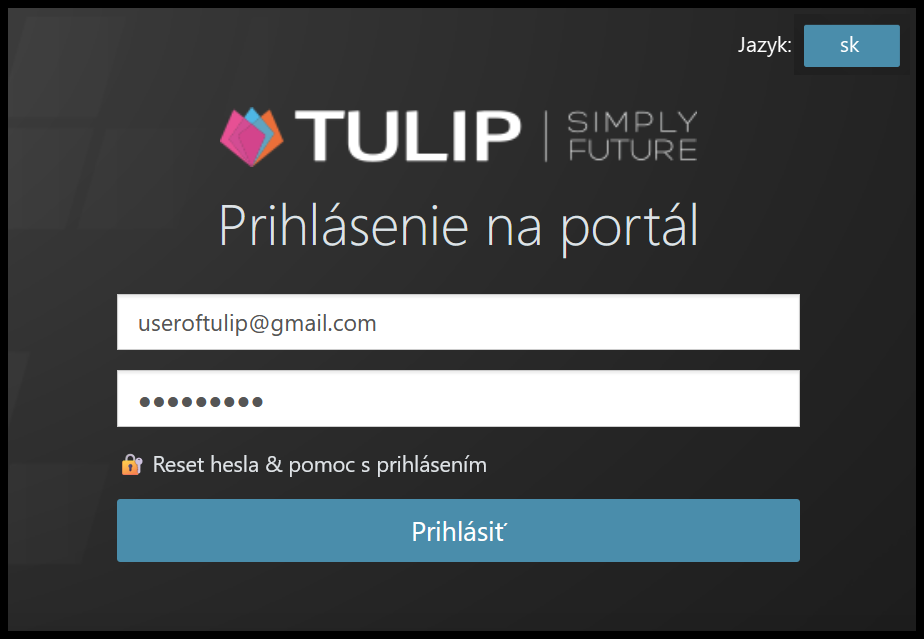
Skončil Vám pracovný pomer, a teraz sa neviete prihlásiť?
- Je možné, že Vám reset hesla nebude fungovať, pretože je Vaše konto ukončené.
- Štandardná doba, kedy sa viete prihlásiť (aj si resetovať heslo do svojho konta) je jeden mesiac po skončení pracovného pomeru. Niektoré spoločnosti môžu mať túto lehotu inú, napr. tri mesiace.
- Kontaktujte personálne oddelenie vo Vašom bývalom zamestnaní. Tí nás informujú a potvrdia opätovné sprístupnenie Vášho konta.
Kde nájdem výsledky Ročného zúčtovania dane z predchádzajúcich rokov?
Prejdite na dlaždicu Daňové dokumenty, kde nájdete celú históriu dokumentov, ktoré Vám boli zaslané.
Postup
Proces spracovania Vašej žiadosti v TULIP-e

- Nová žiadosť – vyplňte dotazník a potom daňový formulár.
- Podpíšte sa elektronicky priamo vo formulári, čím potvrdíte údaje.
- Mzdové oddelenie spracuje údaje a uloží Váš výsledok zúčtovania do TULIP-u.
TULIP dlaždice, ktoré sa týkajú Ročného zúčtovania dane

Dotazník
Krok 1 – Dlaždica

Kliknite na dlaždicu Daňové tlačivá (RZD).
Krok 2 – Otvoriť dotazník

Kliknite na tlačidlo Otvoriť Dotazník.
Tento Dotazník je potrebné vyplniť ako prvý, skôr ako vyplníte Daňový formulár. Pomôže Vám rozhodnúť sa, či môžete požiadať zamestnávateľa o ročné zúčtovanie alebo či ho musíte urobiť sami.
Krok 3 – Otázky
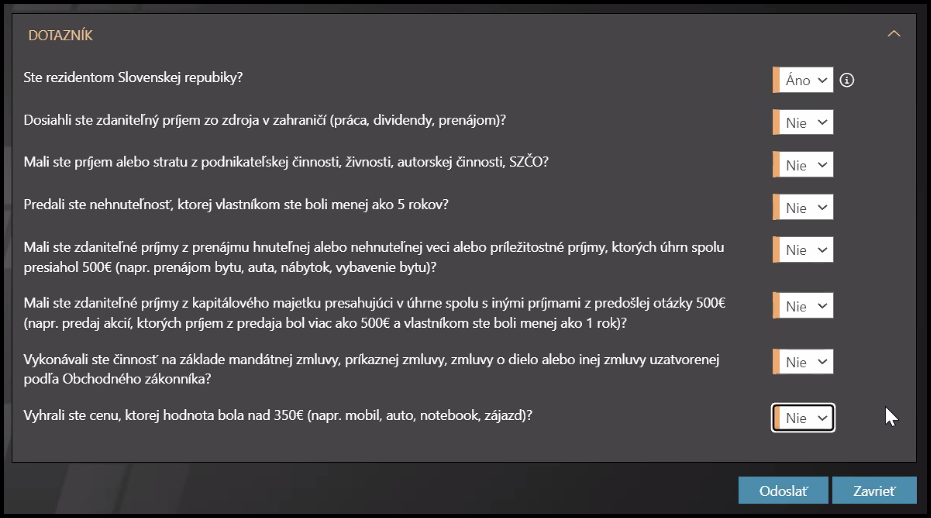
Odpovedzte na otázky. Vyplňte všetky polia s oranžovým pásikom.
Kliknite Odoslať.
Krok 4 – Vyskakovacie okno
Teraz uvidíte informáciu o tom, či môžete alebo nemôžete pokračovať vo vypĺňaní Daňového formulára.
Možnosť A)

- Ak nemôžete vyplniť Daňový formulár v TULIPe, znamená to, že zamestnávateľ za Vás nemôže spracovať ročné zúčtovanie dane.
- Spracujte svoje daňové priznanie sami alebo požiadajte o pomoc odborníka:
- Vyžiadajte si Potvrdenie o príjme za predchádzajúci kalendárny rok od všetkých Vašich zamestnávateľov za predchádzajúci rok.
- Získajte formulár Daňového priznania – papierovú verziu, elektronickú verziu online alebo môžete kontaktovať poskytovateľa, ktorý Vám s týmto procesom pomôže.
- Dokumenty doručte (fyzicky / elektronicky) na Daňový úrad do 31. marca.
- Daňový úrad spracuje Vaše údaje – vezmite prosím na vedomie, že môže dôjsť k preplatku alebo nedoplatku.
- Výsledok obdržíte poštou a platbu na Váš bankový účet.
- Nepokračujte v tomto manuáli.
Možnosť B)
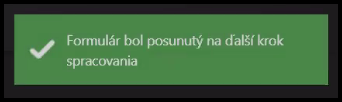
- Ak máte povolené vyplniť Daňový formulár v TULIPe, znamená to, že zamestnávateľ môže za Vás spracovať ročné zúčtovanie dane.
- Postupujte podľa tohto manuálu a pokračujte.
Daňový formulár
Krok 1 – Nová žiadosť

Kliknite na tlačidlo Nová žiadosť .
Krok 2 – Osobné údaje
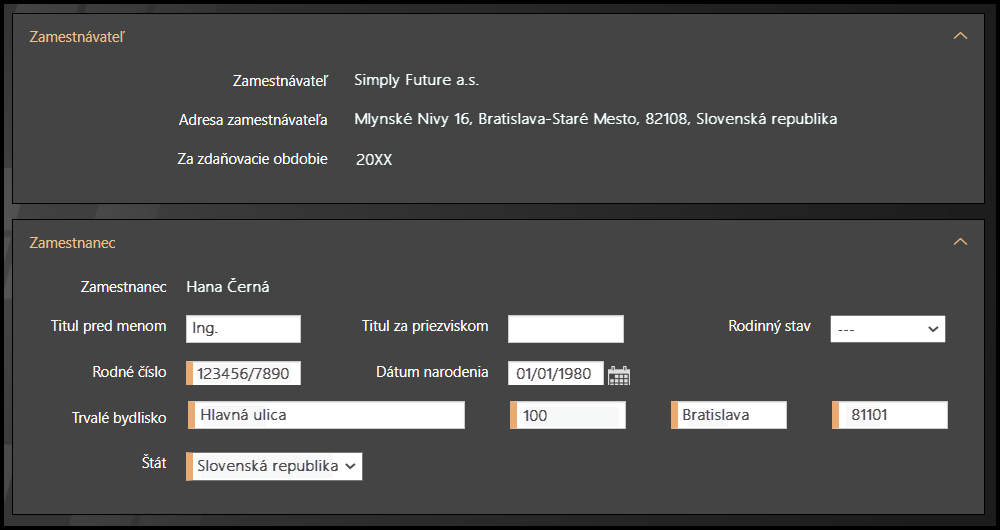
Najprv na začiatku vyplňte alebo opravte Vaše osobné údaje.
Vyplňte všetky polia s oranžovým pásikom. .
Krok 3 – Úvod k formuláru

V Daňovom formulári sú maximálne 4 kategórie. Ich počet závisí od Vašich odpovedí.
- Zamestnanec
- Nezdaniteľná časť základu dane
- Daňové bonusy
- Predchádzajúci/iní zamestnávatelia

Kedykoľvek pri vypĺňaní formulára môžete:
- Kliknúť Uložiť. Tým sa informácie uložia do formulára a môžete sa k nemu vrátiť. Nájdete ho v dlaždici Daňové tlačivá alebo v dlaždici Moje úlohy.
- Kliknúť Zavrieť – opustíte formulár. Zmeny sa neuložia a odstránia sa.
Vyplňte všetky polia s oranžovým pásikom, inak nemôžete odoslať formulár.
Upozorňujeme, že nielen otázky, ale aj niektoré prílohy môžu byť povinnou súčasťou daňového formulára a bez nich nie je možné dokumenty daňovému úradu predložiť.
Krok 4 – Formulár
Zamestnanec
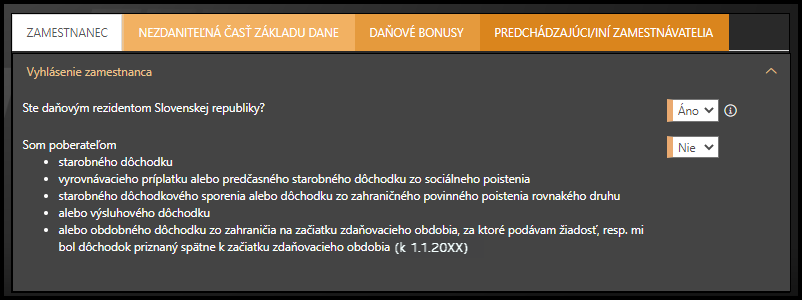
Vyplňte všetky polia s oranžovým pásikom.
V závislosti od odpovedí sa zobrazia ďalšie kategórie, napr. Nezdaniteľná časť základu dane.
Nezdaniteľná časť základu dane
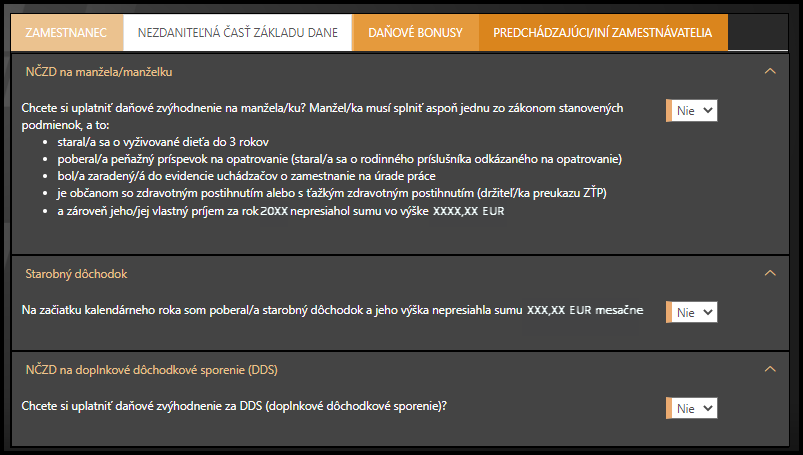
Vyplňte všetky polia s oranžovým pásikom.
V závislosti od Vášho výberu sa môžu objaviť ďalšie kategórie a otázky.
Daňové bonusy
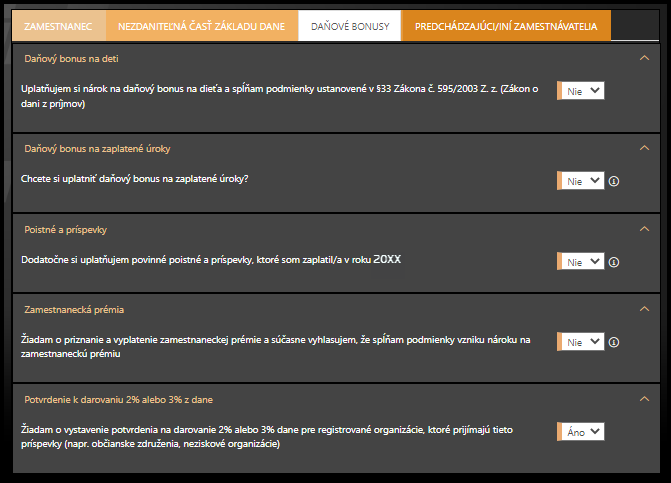
Vyplňte všetky polia s oranžovým pásikom.
V závislosti od Vášho výberu sa môžu objaviť ďalšie kategórie a otázky.
Predchádzajúci/iní zamestnávatelia
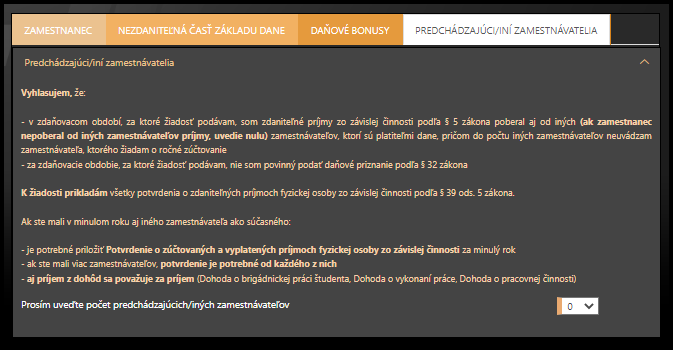
Vyplňte všetky polia s oranžovým pásikom.
V závislosti od Vášho výberu sa môžu objaviť ďalšie kategórie a otázky.
Krok 5 – Pokračovať na podpis

Po vyplnení celého formulára kliknite na tlačidlo Pokračovať na podpis.
- Vo formulári sa nachádzajú kontroly, aby sa zabezpečilo, že formulár je vyplnený celý, čo najsprávnejším spôsobom a bez chýb.
- Po kliknutí na tlačidlo Pokračovať na podpis nemôžete formulár upravovať.
- Konečný dátum pre podpis aj poslanie formulára v TULIP-e je 15. februára.
Krok 6 – Vyhlásenie
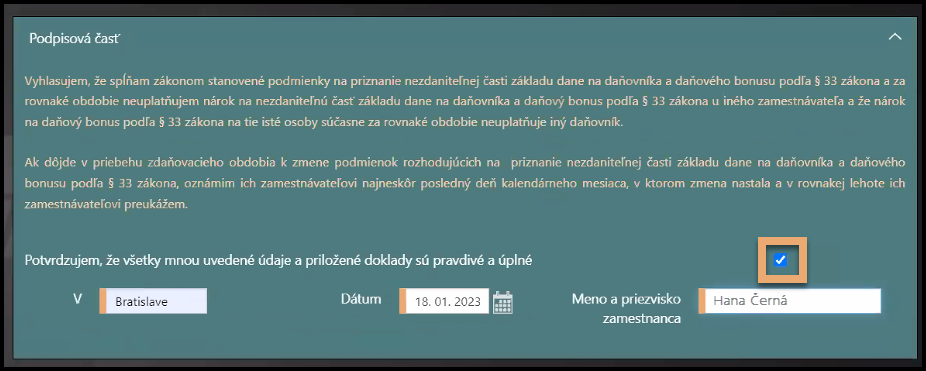
Prečítajte si text.
Začiarknite malý štvorček, že uvedené údaje a prílohy sú pravdivé a úplné.
Vyplňte Vaše údaje:
- Miesto
- Dátum
- Vaše meno a priezvisko
Krok 7 – Stiahnuť dokumenty

Môžete si stiahnuť dokument s údajmi, ktoré ste vyplnili do TULIPu v PDF.
Krok 8 – Dohoda
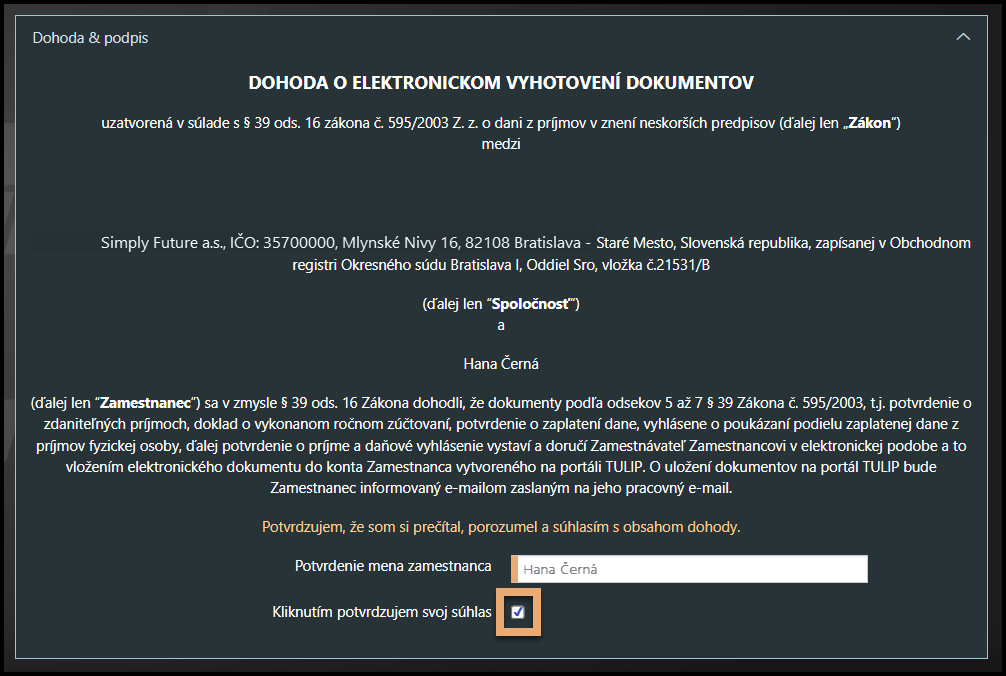
Prečítajte si Dohodu o elektronickom vyhotovení dokumentov.
Vyplňte svoje meno a priezvisko
Začiarknite malý štvorček, že s uvedeným textom súhlasíte.
Konečný dátum pre podpis a odovzdanie formulára cez TULIP je 15. februára.
Krok 9 – Podpis

Kliknite:
- Podpísať, ak ste vyplnili celý daňový formulár, podpísali ho v TULIPe a chcete ho uložiť a odoslať ďalej. Po kliknutí na toto tlačidlo nemôžete upraviť svoj daňový formulár. Váš daňový formulár sa odošle na spracovanie na HR/mzdové oddelenie.
- Späť, ak chcete zmeniť čokoľvek v daňovom formulári.
- Uložiť kedykoľvek počas podpisovania formulára. Tým sa informácie uložia do Vášho daňového formulára a môžete sa k nemu neskôr vrátiť a upraviť ho.
- Zavrieť, a opustíte daňový formulár. Zmeny sa neuložia a odstránia sa.
Krok 10 – Ďalší postup

Personálne/Mzdové oddelenie vykoná kontrolu a schváli (alebo vráti) formulár.
- Ak musíte niečo zmeniť / pridať do daňového formulára, dostanete e-mailové upozornenie s vysvetlením a vrátia Vám Daňový dotazník na upravenie.
- Ak je žiadosť úspešne spracovaná, dostanete e-mailové upozornenie, keď bude výsledok k dispozícii v dlaždici Daňové dokumenty. Výsledok bude spracovaný vo výplatách za Marec, takže preplatok dostanete s výplatou najneskôr v Apríli.
Výsledok môjho Ročného zúčtovania dane
Krok 1 – Dlaždica
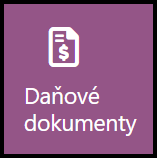
Kliknite na dlaždicu Daňové dokumenty.
Krok 2 – Moje daňové dokumenty
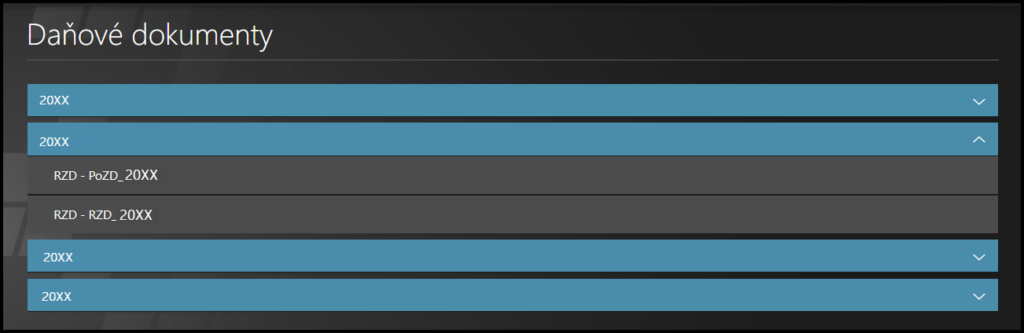
Nájdite požadovaný dokument a kliknite na jeho názov.